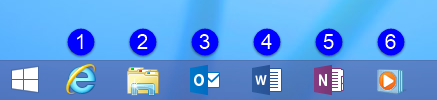Gibt es eine Möglichkeit, mit der wir Outlook schnell mit einem Tastaturkürzel öffnen können oder wieder hinzuschalten, wenn Outlook bereits läuft?
Dieser gleiche Trick kann auch angewendet werden um schnell wieder zu Outlook zurückzuschalten, wenn es bereits läuft. Dies ist viel schneller als ALT+TAB zu verwenden, um alle geöffneten Anwendungen zu durchlaufen.
Diese Methode wird für die ersten 10 Anwendungen in Ihrer Task- oder Schnellstartleiste funktionieren, wobei Sie die 0 verwenden um die zehnte Anwendung zu öffnen.
Durch drücken der Windows Logo Taste + 3 wird Outlook gestartet. Zählen Sie den Startmenüknopf nicht mit.
Windows XP
Falls Sie noch immer Windows XP verwenden müssen Sie eine benutzerdefinierte Verknüpfung mit Outlook auf Ihrem Desktop oder in Ihrem Startmenü erstellen ( die standardmäßigen dort werden es Ihnen nicht ermöglichen, ihnen ein Tastenkürzel auf der Tastatur zuzuweisen). Ein persönliches Tastenkürzel das auf eine Schnellstartverknüpfung definiert ist wird nicht funktionieren.
Schritt 1: Die Verknüpfung erstellen
32-bit Version von Windows
C:\ Programme\ Microsoft Office\ Office < Versionsnummer >
64-biit Version von Windows
C:\ Programme\ Microsoft Office\ Office <Versionsnummer >
Falls Sie sie nicht finden können starten Sie eine Suche nach outlook.exe.
Schritt 2: Den /recycle Schalter hinzufügen
Nachdem Sie outlook.exe gefunden haben erstellen wir mit dem /recycle Schalter eine Verknüpfung auf sie um zu verhindern, dass Outlook jedes Mal wenn Sie auf die Verknüpfung klicken oder Ihr Tastenkürzel verwenden ein zusätzliches Fenster öffnet.
- Rechtsklicken Sie auf eine leere Stelle auf Ihrem Desktop und wählen Neu -> Verknüpfung.
- Tippen Sie den Pfad zur outlook.exe in Anführungszeichen oder durchsuchen Sie mit Hilfe der Durchsuchen… Schaltfläche nach ihrer Speicherstelle.
- Lassen Sie dahinter ein Leerzeichen und geben /recycle ein.
- Die ganze Zeile sollte nun wie folgt aussehen (Beispiel ist für Outlook 2010):
“C:\Programme\Microsoft Office\Office14\OUTLOOK.EXE” /recycle
- Klicken Sie auf Weiter
- Nennen Sie Ihre Verknüpfung beispielsweise: Microsoft Office Outlook
- Klicken Sie auf Fertig stellen
Schritt 3: Ein Tastenkürzel bestimmen
Jetzt weisen Sie ihr ein Tastenkürzel zu.
- Rechtsklicken Sie auf die Verknüpfung auf Ihrem Desktop und wählen Eigenschaften.
- Klicken Sie im Reiter Verknüpfung auf das Feld Tastenkombination.
- Geben Sie einen Buchstaben für das Kürzel ein. Zum Beispiel: o
- Die Tastenkombination wird automatisch als STRG+ALT+O gefüllt.
- Klicken Sie auf OK.
Ein Tastenkürzel festlegen um Outlook zu öffnen.
Das Tastenkürzel sollte jetzt schon funktionieren. Falls Sie sie lieber im Startmenü anstatt auf dem Desktop platzieren möchten, rechtsklicken Sie auf die Startmenü Schaltfläche und wählen Öffnen. Dies wird den Hauptordner des Startmenüs öffnen. Sie können nun die Verknüpfung von Ihrem Desktop hierher ziehen oder in jeden darunterliegenden Ordner.